كيفية إصلاح الشاشة الجانبية أو المقلوبة في Windows
يمكن أن تتعطل شاشات الكمبيوتر الشخصي والكمبيوتر المحمول عندما يضغط المستخدم على أمر مفتاح بطريق الخطأ ، أو يغير إعدادات العرض ، أو يوصل الجهاز بشاشة خارجية. إذا كانت شاشة العرض على جهاز الكمبيوتر الشخصي أو الكمبيوتر المحمول الذي يعمل بنظام Windows عالقة بشكل جانبي أو مقلوبة ، فقم بحل المشكلة إما اختصار لوحة المفاتيح أو بضع نقرات بالماوس.
تنطبق الإرشادات الواردة في هذه المقالة على أنظمة التشغيل Windows 10 و Windows 8 و Windows 7.
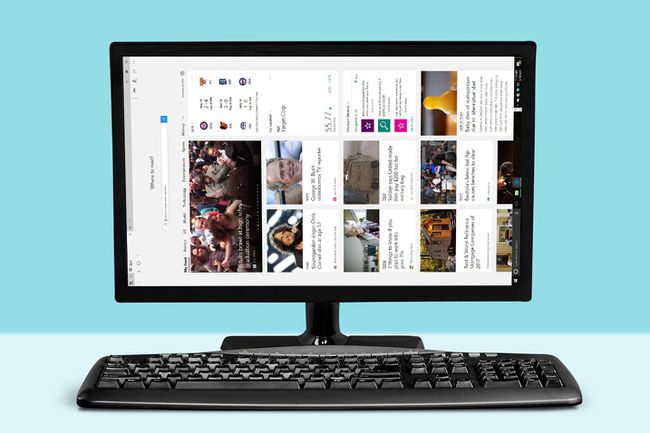
استخدم اختصار لوحة المفاتيح
أكثر مجموعات اختصارات لوحة المفاتيح شيوعًا إلى قم بتدوير الشاشة على أجهزة الكمبيوتر التي تعمل بنظام Windows 10 نكون:
- كنترول+بديل+سهم للاعلى
- كنترول+بديل+السهم لأسفل
- كنترول+بديل+السهم الايسر
- كنترول+بديل+السهم الأيمن
تعتمد ما إذا كانت هذه الاختصارات تعمل على عدد قليل من متغيرات الأجهزة والبرامج. من الممكن أيضًا أن تكون مجموعات مفاتيح التشغيل السريع بحاجة إلى التمكين يدويًا قبل أن تتمكن من استخدام هذه الاختصارات.
إذا لم يكن للضغط على هذه المفاتيح في نفس الوقت أي تأثير ، فاتبع هذه الخطوات لتمكين مفاتيح التشغيل السريع:
انقر بزر الماوس الأيمن فوق مساحة فارغة على سطح المكتب.
حدد خيارًا يسمى إعدادات الرسومات أو شيء مشابه ، حسب الإعداد الخاص بك.
اختر خيار التحكم في تفعيل مفتاح الاختصار.
إعدادات اتجاه العرض
إذا لم تعمل اختصارات لوحة المفاتيح على حل المشكلة ، فقم بتعديل اتجاه العرض من خلال إعدادات العرض.
في نظام التشغيل Windows 10
-
انقر بزر الماوس الأيمن فوق مساحة فارغة على سطح المكتب وحدد اعدادات العرض، orgo إلى شريط بحث Windows وادخل اعدادات العرض.
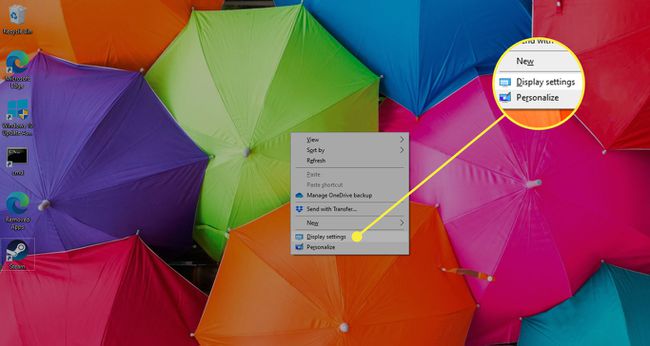
-
في ال عرض الشاشة ، حدد ملف اتجاه العرض سهم القائمة المنسدلة واختر منظر جمالي.

يطالبك مربع حوار التأكيد إما بالاحتفاظ بالاتجاه الجديد للشاشة أو العودة إلى العرض السابق. إذا كنت راضيًا عن المظهر المحدث ، فحدد حفظ التغييرات. إذا لم يكن الأمر كذلك ، فانتظر 15 ثانية حتى تنتهي صلاحية المطالبة أو حددها يرجع.
في Windows 8
حدد ملف شبابيك الزر الموجود في الزاوية اليسرى السفلية من الشاشة.
يختار لوحة التحكم.
في ال لوحة التحكم نافذة ، اذهب إلى المظهر والتخصيص قسم واختيار ضبط دقة الشاشة.
حدد ملف توجيه سهم القائمة المنسدلة واختر منظر جمالي.
يختار تطبيق لتنفيذ التغيير.
في مربع حوار التأكيد ، حدد حفظ التغييرات للحفاظ على اتجاه الشاشة الجديد. للعودة إلى الاتجاه السابق ، انتظر 15 ثانية حتى تنتهي صلاحية المطالبة أو تحددها يرجع.
في Windows 7
حدد ملف شبابيك زر القائمة في الزاوية اليسرى السفلية من الشاشة.
يختار لوحة التحكم.
اذهب إلى المظهر والتخصيص قسم وحدد ضبط دقة الشاشة.
في ال تغيير مظهر الشاشة الخاصة بك نافذة ، حدد توجيه سهم القائمة المنسدلة واختر منظر جمالي.
يختار تطبيق لتدوير الشاشة.
في ال اعدادات العرض مربع الحوار ، حدد حفظ التغييرات للحفاظ على التوجه الجديد. خلاف ذلك ، انتظر 15 ثانية حتى تعود التغييرات إلى الاتجاه السابق أو حدد يرجع.
